Както вероятно знаете, Microsoft пусна много очакваната операционна система Windows 7 няколко часа назад към публиката. Новата операционна система е много стабилна и много бърза.

В случай, че не сте готови да го използвате като основна операционна система по някакви причини, все още можете да използвате тази красива операционна система с настоящата си операционна система (XP или Vista), като използвате виртуални приложения като Microsoft Virtual PC 2007, Virtual Box и VM Ware, В Windows вече е показано как да инсталирате Windows 7 на Microsoft Virtual PC (VPC) 2007.
В това ръководство ще ви покажем как да инсталирате Windows 7 на вашия XP или Vista с помощта на Virtual Box.
Стъпки за инсталиране на Windows 7 във VirtualBox
1. Първо, трябва да изтеглите Virtual Box (това е безплатно), а също и Windows 7 RC (изтегляне на Windows 7 RC).
2. Просто следвайте инструкциите на екрана, за да инсталирате Virtual Box (това е много просто).
3. Стартирайте програмата Virtual Box, за да видите диалоговия прозорец Virtual Box Registration. Тук можете да въведете вашето име и електронна поща, ако желаете. Ако не желаете да посочите вашето име и електронна поща, просто натиснете бутона Отказ.
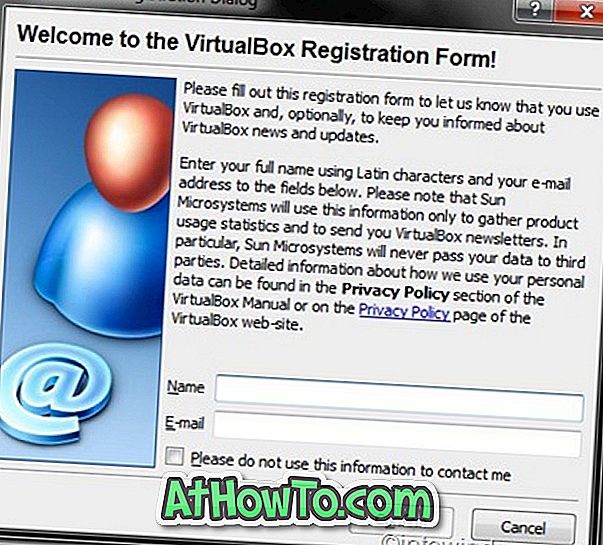
4. В прозореца Sun VirtualBox щракнете върху бутона Нова, за да стартирате съветника за нова машина за виртуализация.
5. Щракнете върху Напред и въведете име за новата виртуална машина, изберете типа на операционната система като Microsoft Windows и изберете версията като Windows 7. Кликнете върху Напред, за да продължите напред.

6. Тук трябва да разпределите паметта към новата (Windows 7) виртуална машина. В зависимост от количеството RAM, инсталирано на вашата система, трябва да изберете размера на паметта. Тъй като Microsoft препоръчва минимум 1GB RAM за Windows 7, въведете 1024 MB в дясната кутия. Отново кликнете върху Напред.

7. На следващия екран трябва да създадете нов твърд диск, като изберете опцията Създаване на нов твърд диск. Кликването върху бутона Напред ще отвори Създаване на нов съветник за виртуални дискове. Кликнете върху Напред. Изберете динамично разширяване на хранилището, тъй като това хранилище първоначално заема много малко място на физическия ви твърд диск. Тя ще расте динамично (до определения размер), тъй като гост OS изисква дисково пространство.
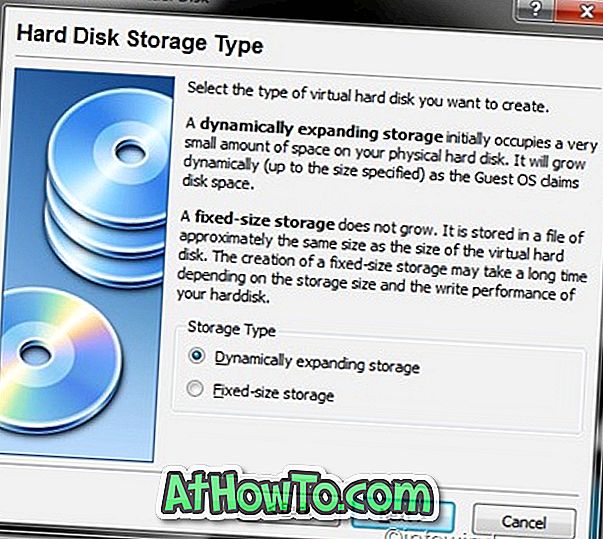
Като алтернатива можете да изберете и хранилище с фиксиран размер. Както показва името, съхранението с фиксиран размер не расте. Още веднъж щракнете върху бутона Напред.
8. Изберете размера на виртуалния твърд диск. По подразбиране се разпределят 20 GB. Тъй като Microsoft препоръчва 16 GB свободно дисково пространство за 32-битови и 20 GB за 64-битов Windows 7, нека използваме по подразбиране 20 GB като размер на виртуалния диск. Можете обаче да го промените, ако нямате достатъчно свободно място. Но се уверете, че сте разпределили 16+ GB. Натиснете Next (Напред) и Finish (Край), за да завършите настройката на виртуалния диск.

9. За да започнете следващата стъпка, уверете се, че сте изтеглили Windows 7 RC ISO.
10. Изберете Windows 7 RC в левия прозорец, и щракнете върху Настройки, за да започнете конфигурирането на настройки на Windows 7 като RAM и дисково пространство.

11. Щракнете върху бутона Старт, за да започнете инсталирането на Windows 7 RC на Virtual Box. Ще видите съобщение за ключа на хоста. Просто го прочетете внимателно и щракнете върху OK, за да видите съветника за първо пускане.
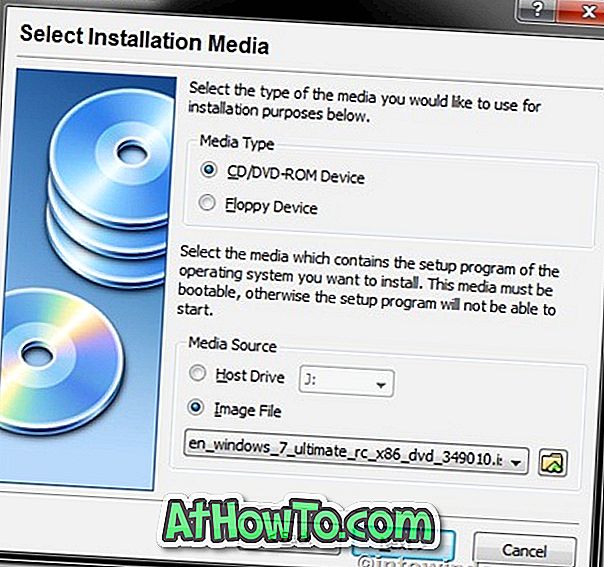
12. Изберете носителя, който искате да използвате за целите на инсталацията. Изберете опцията Изображение файл като медиен източник, докато използвате Windows 7 ISO файл за инсталиране. Ако имате DVD с Windows 7, изберете Буквата на хост диска като DVD устройство. Щракнете върху Напред и след това завършете, за да започнете процедурата по инсталиране.
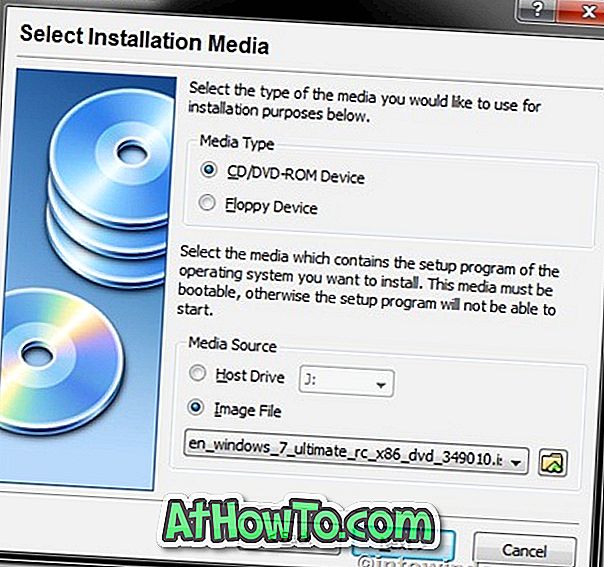
13. Процесът на инсталиране на Windows 7 ще започне след няколко секунди. Просто следвайте инструкциите на екрана, за да завършите процедурата по инсталиране.
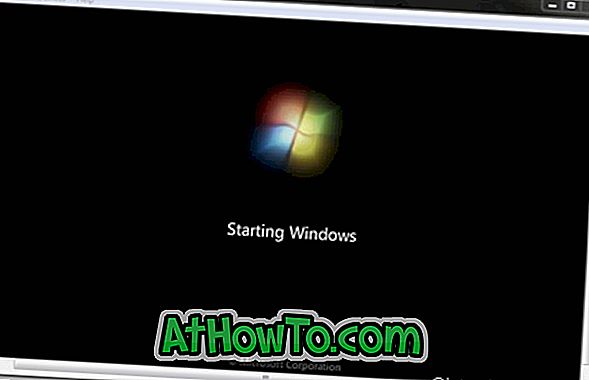
14. Вече сте инсталирали Windows 7 на VirtualBox. Забавлявайте се с Windows 7!
|  |














